Wie wir alle wissen, hat Microsoft das Windows-Update vom 2020. Oktober 10 für alle veröffentlicht.Kompatible Geräte werden automatisch auf die neueste Version 20H2 aktualisiert.
Darüber hinaus hat Microsoft Tools für den Upgrade-Assistenten und Tools zur Medienerstellung veröffentlicht, um einen reibungslosen Upgrade-Prozess zu gewährleisten, aber nicht jeder hat ein reibungsloses Upgrade-Erlebnis.Obwohl dieses Update viele Änderungen und Ergänzungen des Microsoft-Betriebssystems mit sich gebracht hat, hat es bei einigen Leuten auch Probleme verursacht.
Einige Benutzer haben ein Upgrade auf . gemeldetWindows 10 Version 20H2後, Fehlt im StartmenüetwasAnwendung.
InstallationNach dem Windows-Update vom 2020. Oktober 10, Einige Anwendungen fehlen auf einigen Geräten im Startmenü.Verloren gegangene Anwendungen werden nicht mehr im "Start"-Menü und nicht mehr in der Anwendungsliste fixiert.Wenn ich nach der App suche, kann Cortana sie nicht finden und verweist mich stattdessen auf den Store, um sie zu installieren.Aber der Store sagt, dass die App installiert wurde.
Inhalte
Wiederherstellen verlorener Microsoft Store-Apps in Windows 10
InstallationWindows 10 Version 20H2Später traten viele Benutzer auf ein Problem,Einige Store-Anwendungen fehlen im "Start"-Menü, aber der Microsoft Store zeigt an, dass sie installiert sind.Einige andere Benutzer berichteten, dass die "Programme"-Symbole im "Start"-Menü und in der Taskleiste fehlten.Einige Apps fehlen in der Liste "Apps und Funktionen" in den Einstellungen.Darüber hinaus erscheinen keine Anwendungen im "Start"-Menü/in den Cortana-Suchergebnissen, und im "Start"-Menü fixierte Anwendungen haben ein "Download"-Pfeilsymbol.Wenn Sie jedoch versuchen, eine Anwendung zu installieren, werden Sie vom Microsoft Store benachrichtigt, dass die Anwendung bereits installiert ist.
Gibt es eine bestimmte Ursache des Problems, kann das Festlegen, Reparieren, Reparieren von Windows-Apps oder das Zurücksetzen fehlender Apps helfen, fehlende Apps in Windows 10 wiederherzustellen. Wenn Sie auch das gleiche Problem haben, einige empfohlene Lösungen, um es zu behebenApps fehlen nach dem Upgrade auf Windows 10 Version 20H2.
- Verwenden Sie zuerst das Systemdatei-Überprüfungsprogramm, um nach beschädigten Systemdateien zu suchen.
- Installieren Sie ein Systemoptimierungstool wie CCleaner und führen Sie es aus, um Junk-Dateien, Caches, Windows-Fehlerdateien usw. zu löschen.
- Starten Sie das Fenster neu und prüfen Sie, ob sich die Anwendung in einem normalen Zustand befindet (wenn die nächste Lösung nicht angewendet wird).
Verlorene Apps über die Einstellungen reparieren oder zurücksetzen
Mit dem Fall Creators-Update hat Microsoft Optionen zum Reparieren oder Zurücksetzen von Windows-Anwendungen auf die Standardeinstellungen hinzugefügt.Wenn eine bestimmte Anwendung Probleme verursacht oder fehlt, sind die Optionen "Reparieren" oder "Zurücksetzen" die wenigen Lösungen.
Gehen Sie wie folgt vor, um fehlende Store-Apps unter Windows 10 zu reparieren oder zurückzusetzen:
- Verwenden Sie die Tastenkombination Windows + I, um die Einstellungen zu öffnen
- Anwendung auswählen, dann Anwendung auswählenund Funktion
- Scrollen Sie nach unten und suchen Sie den Namen der fehlenden Anwendung (für den Ex Microsoft Edge-Browser).
- Klicken Sie auf die App und wählen Sie erweiterte Optionen.
Probieren Sie zuerst die Reparaturoption hier aus, oder wenn die Reparatur das Problem nicht behebt, können Sie es auch versuchen Zurücksetzen Option, obwohl Sie möglicherweise alle gespeicherten Anwendungsdaten verlieren.Nachdem die Reparatur oder das Zurücksetzen abgeschlossen ist, starten Sie das Fenster sofort neu, die Anwendung wird wieder in der Anwendungsliste angezeigt und kann an das Menü "Start" angeheftet werden.
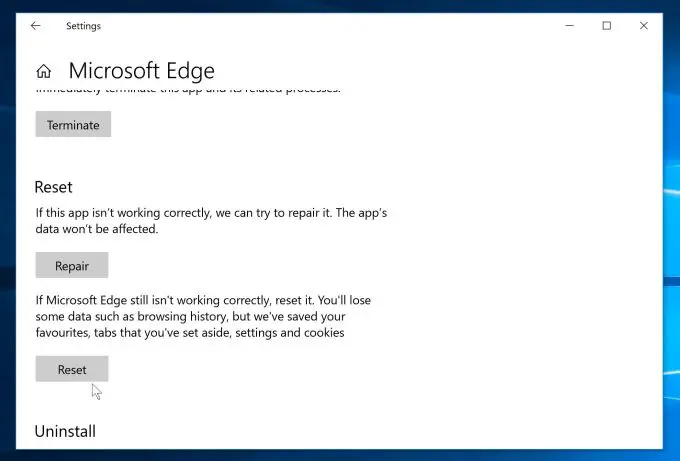
Wiederholen Sie diese Schritte für alle anderen betroffenen Apps.
Deinstallieren Sie fehlende Apps und installieren Sie sie erneut
Hilft das nicht, deinstallieren Sie die betroffenen Apps einfach über "Apps und Funktionen" und installieren Sie sie anschließend erneut aus dem Windows Store.
- einschalten 設置Und wählen Sie Anwendung,
- hier 在 Anwendungen und Funktionen Tab, um den Namen der fehlenden Anwendung zu finden.
- Klicken Sie auf die Anwendung und wählen Sie " Deinstallieren".
- gerade jetzt, Fenster öffnen Appstore , Und installieren Sie dann die fehlende Anwendung neu.
- Nach der Installation sollte die Anwendung in der Anwendungsliste erscheinen und kann an das "Start"-Menü angeheftet werden.
Registrieren Sie alle integrierten Windows 10-Apps erneut
Wenn die oben genannten Methoden nicht behoben werden können oder ein Problem mit der Anzahl der Anwendungen besteht, ist die erneute Registrierung aller integrierten Windows 10-Anwendungen sehr hilfreich.Insbesondere wenn alle integrierten Windows 10-Anwendungen betroffen sind, registrieren Sie sie bitte erneut, um sie neu zu starten.
- Öffnen Sie die Power-Shell als Administrator,
- Geben Sie nun den folgenden Befehl in das PowerShell-Fenster ein (kopieren und einfügen)
- Drücken Sie die Eingabetaste, um den Befehl auszuführen.
Get-AppxPackage -allusers| foreach {Add-AppxPackage-register "$($_.InstallLocation)appxmanifest.xml" -DisableDevelopmentMode}
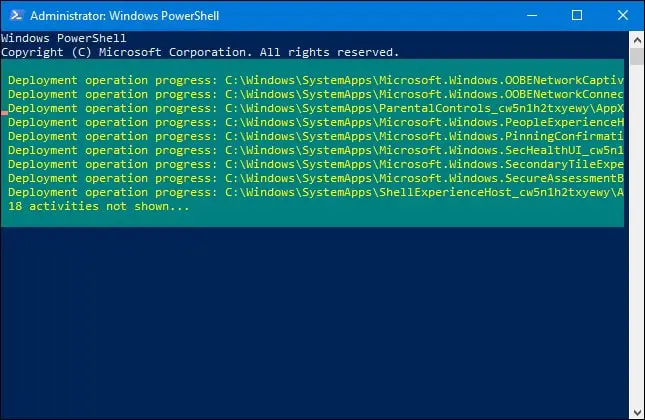
Dies wird neu installiert oderRegistrieren Sie alle integrierten Windows 10-Anwendungen erneut.Wenn rote Linien angezeigt werden, ignorieren Sie sie einfach, und wenn es fertig ist, starten Sie einfach Windows neu und überprüfen Sie alle Anwendungen, und Sie können es normal verwenden.
Zurück zur vorherigen Version
Wenn alle oben genannten Methoden fehlschlagen, müssen Sie nur zu einer früheren Version von Windows zurückkehren, gehen Sie zu"installieren" >" Update und Sicherheit" >"Wiederherstellung" > "Kehren Sie zur vorherigen Version von Windows zurück."Und durchsuchen Sie von hier aus die Anweisungen auf dem Brache-Bildschirm.
Hinweis:如果從2020年10月10日昇級到Windows 10更新後已過去10天以上,則Windows不會返回Windows的以前版本選項。
Nach einem erfolgreichen Rollback auf die vorherige Version müssen Sie nur die Upgradeoption Windows defer einstellen.Verzögern Sie die Installation und Aktualisierung neuer Updates.Und warten Sie, bis Microsoft den Fehler im nächsten Update behebt.
Helfen diese Lösungen, die fehlenden Microsoft Store-Apps in Windows 10 wiederherzustellen?Lassen Sie uns die folgenden Kommentare wissen.

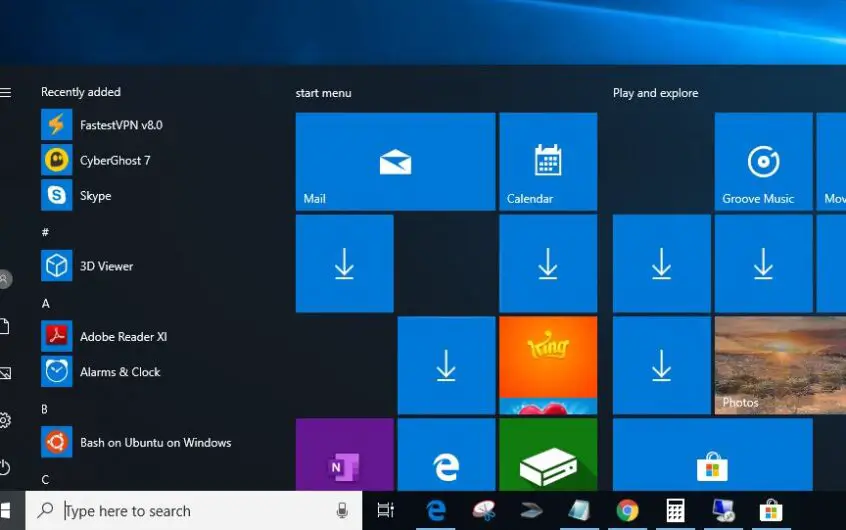




![[Behoben] Microsoft Store kann keine Apps und Spiele herunterladen](https://oktechmasters.org/wp-content/uploads/2022/03/30606-Fix-Cant-Download-from-Microsoft-Store.jpg)
![[Behoben] Der Microsoft Store kann keine Apps herunterladen und installieren](https://oktechmasters.org/wp-content/uploads/2022/03/30555-Fix-Microsoft-Store-Not-Installing-Apps.jpg)

